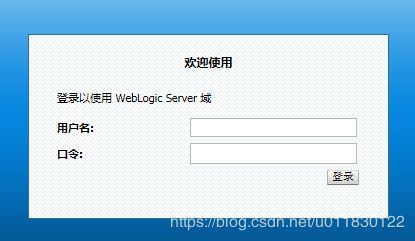在容器中安装weblogic 12.2.1.3.0的过程
- 在容器中安装weblogic 12.2.1.3.0的过程
- 前提:已经安装好docker环境
- 准备weblogic安装包:https://www.oracle.com/technetwork/middleware/weblogic/downloads/index.html
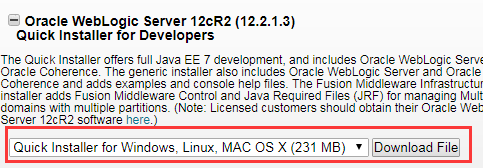
- 准备JDK1.8: java 1.8 linux 64位版本
- 拉取centos最新镜像:[root@yxbj ~]# docker pull centos
[root@yxbj ~]# docker images
centos latest 1e1148e4cc2c 9 days ago 202MB
- 启动镜像
[root@yxbj ~]# docker run -tid 1e1148e4cc2c /bin/bash
- 进入容器
[root@yxbj ~]# docker exec -ti 4e488d0bc30e /bin/bash
- 创建weblogic组
[root@yxbj ~]# groupadd weblogic
- 创建weblogic用户
[root@yxbj ~]# useradd -g weblogic weblogic
- 为用户创建密码
[root@yxbj ~]# passwd weblogic
- 切换回宿主机
[root@5f07b8e08dfc /]# exit
- 拷贝weblogic安装包、JDK到/home/weblogic下
[root@yxbj weblogic]# docker cp fmw_12.2.1.3.0_wls_quick.jar 4e488d0bc30e:/home/weblogic/
[root@yxbj weblogic]# docker cp jdk-8u11-linux-x64.tar.gz 4e488d0bc30e:/home/weblogic/
- 再次进入容器
[root@yxbj ~]# docker exec -ti 4e488d0bc30e /bin/bash
- 修改文件的权限
[root@yxbj ~]# chown -R weblogic:weblogic /home/weblogic/
- 切换到weblogic用户
[root@yxbj weblogic]# su - weblogic
- 解压JDK
[weblogic@4e488d0bc30e ~]$ tar xvfz jdk-8u11-linux-x64.tar.gz
- 在weblogic用户的.bash_profile文件中新增配置项
export JAVA_HOME=/home/weblogic/jdk1.8.0_11
export CLASSPATH=.:$JAVA_HOME/lib/dt.jar:$JAVA_HOME/lib/tools.jar
export PATH=$PATH:$JAVA_HOME/bin
- 配置文件重新生效
[weblogic@yxbj ~]$ source .bash_profile
- 在/home/weblogic目录下文件wsl.rsp
[ENGINE] #DO NOT CHANGE THIS. Response File Version=1.0.0.0.0 [GENERIC] #The oracle home location. This can be an existing Oracle Home or a new Oracle Home ORACLE_HOME=/home/weblogic/oracle #Set this variable value to the Installation Type selected. e.g. WebLogic Server, Coherence, Complete with Examples. INSTALL_TYPE=WebLogic Server #Provide the My Oracle Support Username. If you wish to ignore Oracle Configuration Manager configuration provide empty string for user name. MYORACLESUPPORT_USERNAME= #Provide the My Oracle Support Password MYORACLESUPPORT_PASSWORD=#Set this to true if you wish to decline the security updates. Setting this to true and providing empty string for My Oracle Support username will ignore the Oracle Configuration Manager configuration DECLINE_SECURITY_UPDATES=true #Set this to true if My Oracle Support Password is specified SECURITY_UPDATES_VIA_MYORACLESUPPORT=false #Provide the Proxy Host PROXY_HOST= #Provide the Proxy Port PROXY_PORT= #Provide the Proxy Username PROXY_USER= #Provide the Proxy Password PROXY_PWD= #Type String (URL format) Indicates the OCM Repeater URL which should be of the format [scheme[Http/Https]]://[repeater host]:[repeater port] COLLECTOR_SUPPORTHUB_URL= - 在/home/weblogic目录下文件oraInst.loc
inventory_loc=/home/weblogic/oraInventory inst_group=weblogic - 执行安装操作
[weblogic@yxbj ~]$ java -jar fmw_12.2.1.3.0_wls_quick.jar
Launcher log file is /tmp/OraInstall2018-12-15_02-15-57PM/launcher2018-12-15_02-15-57PM.log.
Extracting the installer . . . . Done
Checking if CPU speed is above 300 MHz. Actual 2394.455 MHz Passed
Checking swap space: must be greater than 512 MB. Actual 4095 MB Passed
Checking if this platform requires a 64-bit JVM. Actual 64 Passed (64-bit not required)
Checking temp space: must be greater than 300 MB. Actual 3195 MB Passed
Preparing to launch the Oracle Universal Installer from /tmp/OraInstall2018-12-15_02-15-57PM
Log: /tmp/OraInstall2018-12-15_02-15-57PM/install2018-12-15_02-15-57PM.log
*****************************************************
Distribution Name : Oracle Fusion Middleware 12c WebLogic and Coherence Developer
Distribution Version : 12.2.1.3.0
Oracle Inventory : /home/weblogic/oraInventory
Oracle Home : /home/weblogic/wls12213
Java Home : /usr/java/jdk1.8.0_11
Validations are enabled for this session.
Verifying data
Copying Files
Percent Complete : 10
Percent Complete : 20
Percent Complete : 30
Percent Complete : 40
Percent Complete : 50
Percent Complete : 60
Percent Complete : 70
Percent Complete : 80
Percent Complete : 90
- 安装存放的路径为:
[weblogic@yxbj ~]$ cd wls12213/
[weblogic@yxbj wls12213]$ pwd
/home/weblogic/wls12213
[weblogic@yxbj wls12213]$ ll
total 20
drwxr-x---. 4 weblogic weblogic 33 Dec 15 14:19 cfgtoollogs
drwxr-x---. 5 weblogic weblogic 58 Dec 15 14:17 coherence
drwxr-x---. 19 weblogic weblogic 4096 Dec 15 14:19 inventory
drwxr-x---. 11 weblogic weblogic 4096 Dec 15 14:18 OPatch
drwxr-x---. 9 weblogic weblogic 96 Dec 15 14:17 oracle_common
-rw-r-----. 1 weblogic weblogic 133 Dec 15 14:19 oraInst.loc
drwxr-x---. 8 weblogic weblogic 4096 Dec 15 14:19 oui
-rwx------. 1 weblogic weblogic 10 Dec 15 14:16 root.sh
drwxr-x---. 7 weblogic weblogic 76 Dec 15 14:17 wlserver
- 新建域的目录
[weblogic@yxbj ~]$ mkdir -p /home/weblogic/wls12213/user_projects/domains/base_domain/
- 在home/weblogic创建域脚本create_domain.rsp
read template from "/home/weblogic/wls12213/wlserver/common/templates/wls/wls.jar"; set JavaHome "/usr/java/jdk1.8.0_11"; set ServerStartMode "prod"; find Server "AdminServer" as AdminServer; set AdminServer.ListenAddress ""; set AdminServer.ListenPort "7001"; set AdminServer.SSL.Enabled "true"; set AdminServer.SSL.ListenPort "7002"; //Create Machine //create Machine "base" as Machinename; //use templates default weblogic user find User "weblogic" as u1; set u1.password "weblogic"; write domain to "/home/weblogic/wls12213/user_projects/domains/base_domain/"; // The domain name will be "demo-domain" close template; - 切换到/home/weblogic/wls12213/wlserver/common/bin目录下
[weblogic@yxbj bin]$ cd /home/weblogic/wls12213/wlserver/common/bin
[weblogic@yxbj bin]$ pwd
/home/weblogic/wls12213/wlserver/common/bin
[weblogic@yxbj bin]$ ll
total 68
-rwxr-x---. 1 weblogic weblogic 583 Aug 10 2017 config.sh
-rwxr-x---. 1 weblogic weblogic 578 Aug 10 2017 pack.sh
-rwxr-x---. 1 weblogic weblogic 582 Aug 10 2017 unpack.sh
-rwxr-x---. 1 weblogic weblogic 35171 Aug 21 2017 wlscontrol.sh
-rwxr-x---. 1 weblogic weblogic 16286 Aug 21 2017 wlsifconfig.sh
-rwxr-x---. 1 weblogic weblogic 807 Aug 10 2017 wlst.sh
- 执行创建域脚本
[weblogic@yxbj bin]$ ./config.sh -mode=silent -silent_script=/home/weblogic/create_domain.rsp -logfile=/home/weblogic/create_domain.log
WARNING: This is a deprecated script. Please invoke the config.sh script under oracle_common/common/bin.
<< read template from "/home/weblogic/wls12213/wlserver/common/templates/wls/wls.jar"
>> succeed: read template from "/home/weblogic/wls12213/wlserver/common/templates/wls/wls.jar"
<< set config option JavaHome to "/usr/java/jdk1.8.0_11"
>> succeed: set config option JavaHome to "/usr/java/jdk1.8.0_11"
<< set config option ServerStartMode to "prod"
>> succeed: set config option ServerStartMode to "prod"
<< find Server "AdminServer" as AdminServer
>> succeed: find Server "AdminServer" as AdminServer
<< set AdminServer attribute ListenAddress to ""
>> succeed: set AdminServer attribute ListenAddress to ""
<< set AdminServer attribute ListenPort to "7010"
>> succeed: set AdminServer attribute ListenPort to "7010"
<< set AdminServer attribute SSL!Enabled to "true"
>> succeed: set AdminServer attribute SSL!Enabled to "true"
<< set AdminServer attribute SSL!ListenPort to "7002"
>> succeed: set AdminServer attribute SSL!ListenPort to "7002"
<< find User "weblogic" as u1
>> succeed: find User "weblogic" as u1
<< set u1 attribute Password to "********"
>> succeed: set u1 attribute Password to "********"
<< write Domain to "/home/weblogic/wls12213/user_projects/domains/base_domain/"
..................................................
>> succeed: write Domain to "/home/weblogic/wls12213/user_projects/domains/base_domain/"
<< close template
>> succeed: close template
- 切换到安全目录下新装控制台用户名和密码
[root@yxbj security]# cd /home/weblogic/wls12213/user_projects/domains/base_domain/servers/AdminServer/
[root@yxbj AdminServer]# mkdir security
[root@yxbj AdminServer]# cd security/
[root@yxbj security]# vi boot.properties
username=weblogic
password=weblogic
- 切换到域目录
[weblogic@yxbj bin]$ cd /home/weblogic/wls12213/user_projects/domains/base_domain/
- 启动脚本,进入控制台
[weblogic@yxbj base_domain]$ ./startWebLogic.sh
- 在浏览器输入URL地址 http://192.168.XXX.XXX:7001/console/ ,输入在boot.properties文件中配置用户名和密码接口
- 切换回root用户
[weblogic@yxbj bin]$ exit
- 在root目录下新建run.sh文件作为启动脚本
#!/bin/bash
export JAVA_HOME=/home/weblogic/jdk1.8.0_11
export CLASSPATH=.:$JAVA_HOME/lib/dt.jar:$JAVA_HOME/lib/tools.jar
export PATH=$JAVA_HOME/bin:$PATH
nohup /home/weblogic/wls12213/user_projects/domains/base_domain/startWebLogic.s
h > a.log&
- 修改权限
[root@5f07b8e08dfc /]# chmod 777 run.sh
- 停止容器
[root@yxbj security]# docker stop 4e488d0bc30e
- 打包容器为镜像
[root@yxbj security]# docker commit 4e488d0bc30e commcon_weblogic12.2.1.3_jdk1.8:1.0
测试新的镜像
- 方式一:控制台默认端口号 7001 :[root@yxbj ~]# docker run -tid -p 9701:7001 common_weblogic12.2.1.3_jdk1.8:1.0 http://192.168.XXX.XXX:9701/console/
- 方式一:控制台默认端口号 9002 :[root@yxbj ~]# docker run -tid -p 9701:7001 -p 9702:9002 common_weblogic12.2.1.3_jdk1.8:1.0 https://192.168.XXX.XXX:9702/console/,修改方式:
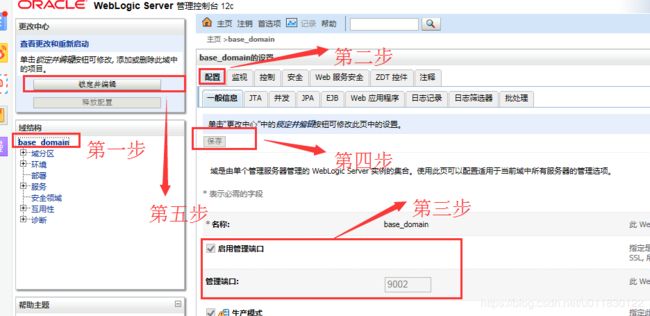 ,最后再修改域下面的startManagerWeblogic.sh stopManagerWeblogic.sh
,最后再修改域下面的startManagerWeblogic.sh stopManagerWeblogic.sh
- 打折课程大放送
- 【图解+笔记】Python从入门到进阶大合集详细讲解(含500条笔记):http://edu.51cto.com/sd/99cf7
- 【笔记式】Python基础入门--八大数据结构篇(含200条笔记):http://edu.51cto.com/sd/f967d
- 【笔记式】Python基础入门--语句函数篇(含150条笔记):http://edu.51cto.com/sd/eea85
- 【图解+笔记】Python进阶-模块、包、面向对象篇(含200条笔记):http://edu.51cto.com/sd/43049
- 【笔记式】Maven从入门到进阶大合集详细讲解(含200条笔记):http://edu.51cto.com/sd/09299
- 【笔记式】Maven基础入门--坐标仓库私服(含100条笔记):http://edu.51cto.com/sd/e1387
- 【笔记式】Maven高级进阶--插件测试属性配置(含100条笔记):http://edu.51cto.com/sd/f3fda